当前位置:首页 > 帮助中心 > 电脑u盘装系统方法和教程,电脑u盘装系统方法和教程图解
电脑u盘装系统方法和教程,电脑u盘装系统方法和教程图解
你有没有遇到过笔记本电脑卡顿、系统崩溃或者莫名其妙的错误提示?别担心,我这有个超级酷炫的方法,可以让你的电脑重新焕发青春!是的没错,我们要来一次崭新的重装系统之旅!至于工具,我们将选用大白菜u盘启动盘,它的技术稳定成熟,操作简单易学。下面快带上你的大白菜u盘启动盘,让我们一起开始学习电脑u盘装系统方法和教程图解吧。
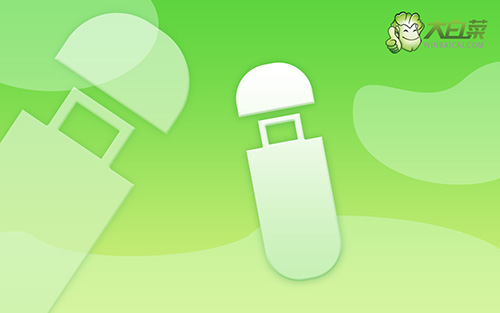
电脑u盘装系统方法和教程
第一步:制作u盘启动盘
1、将U盘接入电脑后,下载大白菜U盘启动盘制作工具压缩包备用。

2、随后,如图所示,默认设置u盘启动盘选项后,点击制作usb启动盘。

3、最后,下载保存好要用的系统镜像,准备设置u盘启动即可。

第二步:设置u盘启动电脑
1、这里是常见电脑品牌对应的u盘启动快捷键表格,先查询,再进行后续操作。

2、然后,就可以将u盘接入电脑,通过快捷键设置u盘启动,进入大白菜u盘主菜单。

3、在大白菜主菜单界面,我们只需要选中【1】并按下回车即可。

第三步:u盘启动盘重装系统
1、在大白菜winpe桌面中,打开装机软件,如图所示设置,确认选项正确无误后,点击“执行”。

2、接着,大白菜装机就会弹出还原设置页面,这里面不用进行操作,默认勾选,点击是。

3、弹出大白菜系统安装进度界面后,核实相关信息,选择“完成后重启”。

4、根据实际安装需要,电脑还会多次重启,期间不用操作,等待win7系统安装完成即可。

就这样,我们完成了电脑u盘装系统方法和教程图解。记得,在开始操作之前备份你的重要数据,因为谁知道重装过程中会有什么“意外惊喜”呢?如果你在操作过程中遇到了什么问题,去寻找大白菜官网技术客服帮助你。最后,祝愿你的笔记本电脑重装系统顺利完成,重新焕发活力。

